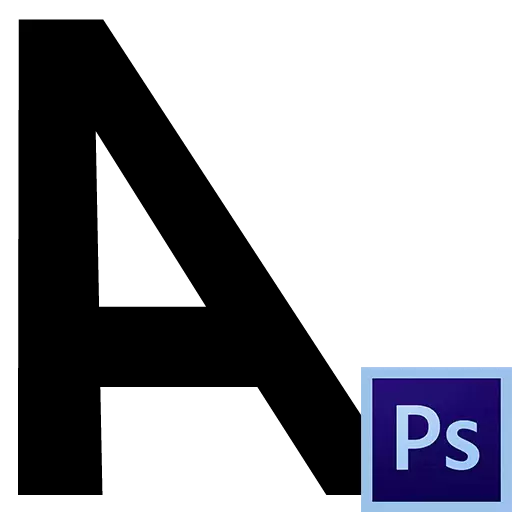
Crear y editar textos en Photoshop no es difícil. Es cierto, hay uno "pero": necesitas tener ciertos conocimientos y habilidades. Todo esto puede obtener, estudiando las lecciones en Photoshop en nuestro sitio web. Dedicamos la misma lección a uno de los tipos de procesamiento de texto: dibujo inclinado. Además, creamos texto curvo en el circuito de trabajo.
Texto inclinado
Puede inclinar el texto en Photoshop de dos maneras: a través de la paleta de configuración del personaje, o utilizando la función de transformación gratuita "inclinación". De la primera manera, el texto se puede inclinar solo en un ángulo limitado, el segundo no nos limita.Método 1: Símbolo de la paleta
Acerca de esta paleta se describe en detalle en la lección para editar el texto en Photoshop. Contiene varias configuraciones de fuentes finas.
Lección: Crea y edita textos en Photoshop.
En la ventana de la paleta, puede elegir una fuente que tiene glifos inclinados en su set (cursiva), o usar el botón correspondiente ("Pseudocústico"). Además, usando este botón, puede inclinar la fuente de maldiciones.

Método 2: Inclinación
En este método, se usa la función de transformación gratuita llamada "inclinación".
1. Estar en la capa de texto, presione la combinación de teclas CTRL + T.
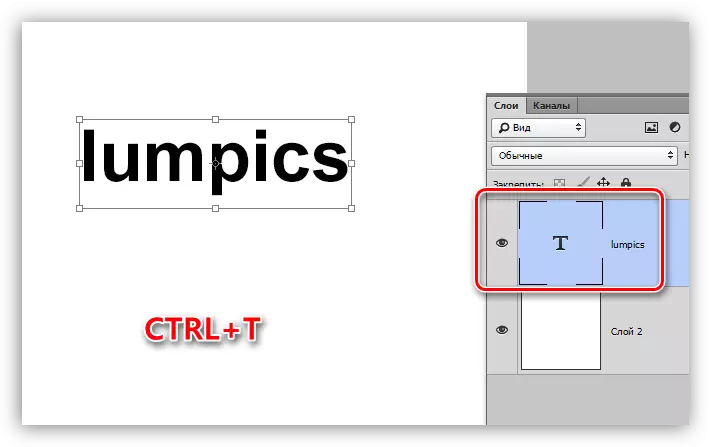
2. Cláusula PCM en cualquier lugar del lienzo y elija el punto "Inclinación".
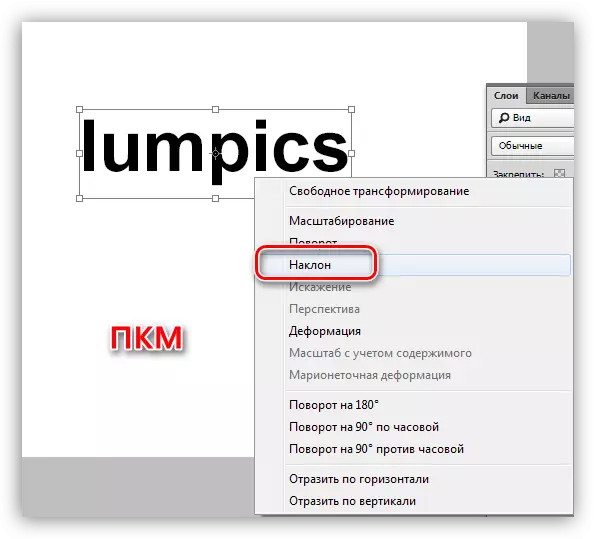
3. La inclinación del texto se realiza utilizando la fila superior o inferior de marcadores.
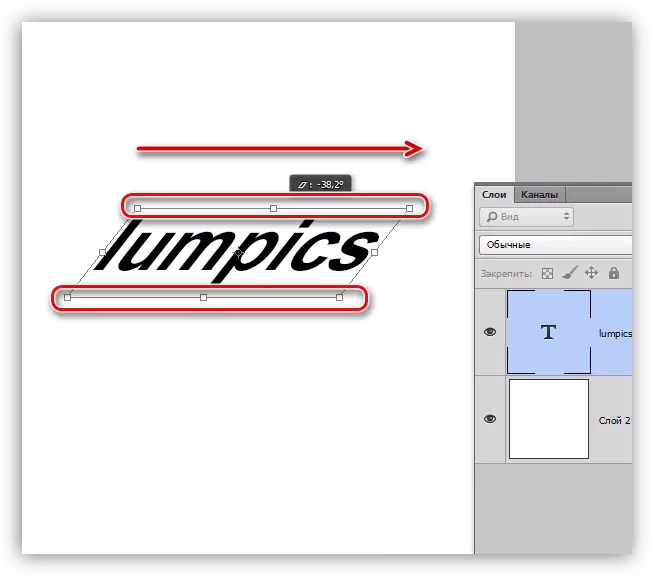
Texto curvo
Para realizar un texto curvo, necesitaremos un esquema de trabajo creado usando la herramienta PEN.
Lección: Herramienta de la pluma en Photoshop - Teoría y Práctica
1. Dibuja el contorno de trabajo con la pluma.
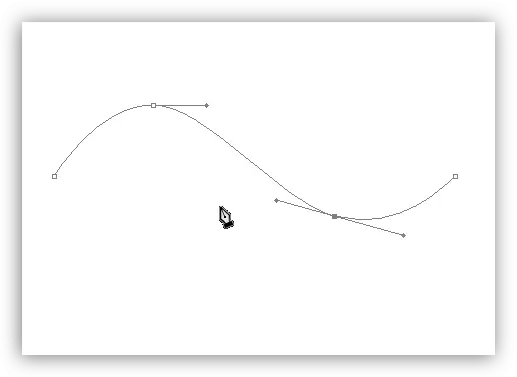
2. Tome la herramienta "Texto horizontal" y resuma el cursor al contorno. La señal del hecho de que puede escribir el texto es cambiar el tipo de cursor. Debe aparecer una línea ondulada.
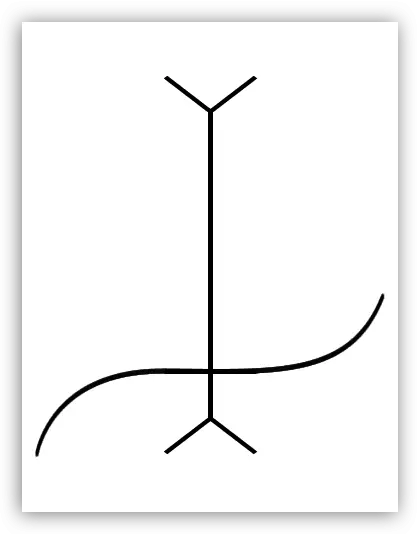
3. Ponemos el cursor y escribimos el texto necesario.
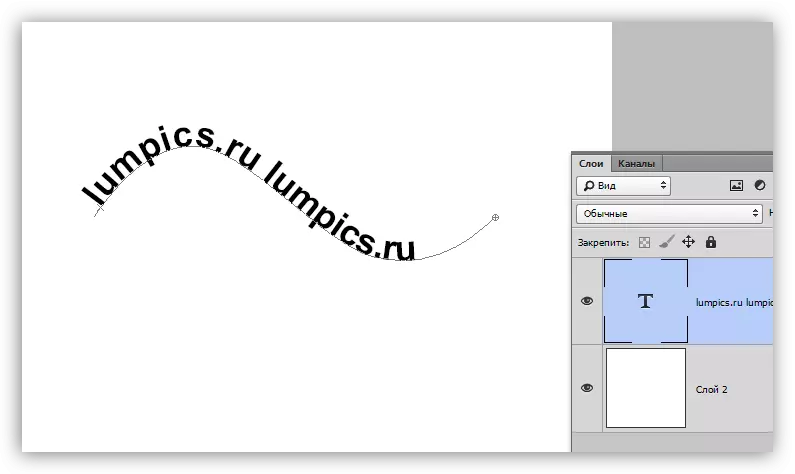
En esta lección, estudiamos varias formas de crear texto inclinado, así como texto curvado.
Si planea desarrollar el diseño del sitio, tenga en cuenta que en este trabajo solo puede usar la primera forma de inclinarse del texto, y sin usar el "botón pseudo-libre", ya que esta no es una inscripción de fuente estándar.
